
電子設計では、ダイオードの描画が重要です。 Multisim は、ダイオードの描画プロセスを簡素化できる強力な EDA ソフトウェアです。この記事では、PHPエディターのYuzaiが、Multisimを使用してBZW03-C10ダイオードを描画する方法を、必要な材料、具体的な手順、実践的なデモなどを含めて詳しく紹介します。この重要なスキルをマスターするには、以下を読んでください。
1. まず、図に示すように、Multisim ショートカット アイコンをダブルクリックしてソフトウェアを開きます。
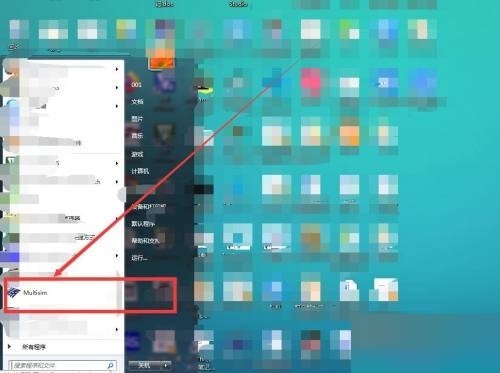
2. 次に、図に示すように、[配置]-[コンポーネント]を順に選択します。 :
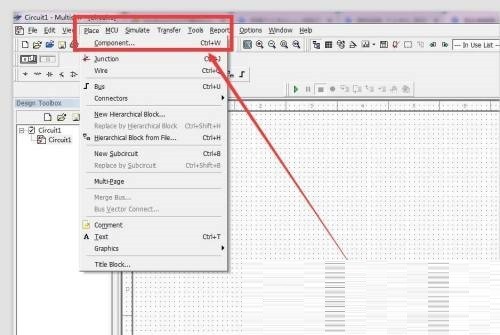
3. 次に、ダイアログボックスが表示されるので、図に示すように、ダイアログボックスに「BZW03-C10」と入力して確認します。 :
4. この時点で、アクティブな BZW03-C10 ダイオードが表示されます。図に示すように、BZW03-C10 ダイオードを図面内の適切な位置にドラッグします。 :
5. 次に、BZW03-C10 ダイオードを適切な位置にドラッグし、マウスの左ボタンをクリックして、図に示すように BZW03-C10 ダイオードが描画されます。 :
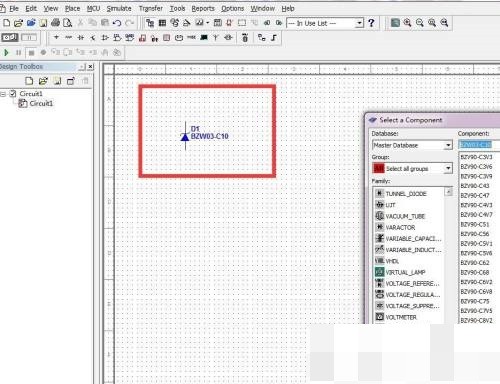
6. BZW03-C10 ダイオードが最終的に描画された後、新しいコンポーネントを配置する必要がある場合は、BZW03 の後に他のデバイスが必要ない場合は、上記の操作を繰り返します。 -C10 ダイオードが描かれている場合、図に示すように、このウィンドウを閉じるだけで済みますか? :
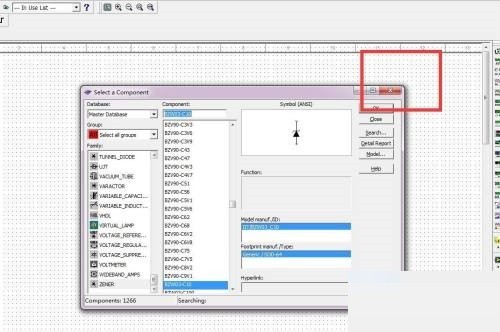
以上がマルチシムで BZW03 C10 ダイオードを描画する方法_マルチシムで BZW03-C10 ダイオードを描画するチュートリアルの詳細内容です。詳細については、PHP 中国語 Web サイトの他の関連記事を参照してください。